在现代办公和家庭环境中,多台电脑之间的文件共享已成为提高工作效率和便捷数据交换的常见需求,Windows 10 操作系统提供了多种灵活的共享方式,无需依赖第三方软件,即可实现两台电脑之间的快速文件传输,以下将详细介绍几种实用方法,帮助您轻松完成设置。

准备工作
在开始设置共享之前,请确保两台电脑处于同一局域网中,例如连接同一路由器或有线网络,建议为两台设备设置相同的工作组名称(默认一般为 WORKGROUP),以便系统识别,您可以通过右键点击“此电脑”选择“属性”,进入“高级系统设置”中的“计算机名”选项卡查看或修改工作组名称。
通过网络和共享中心设置
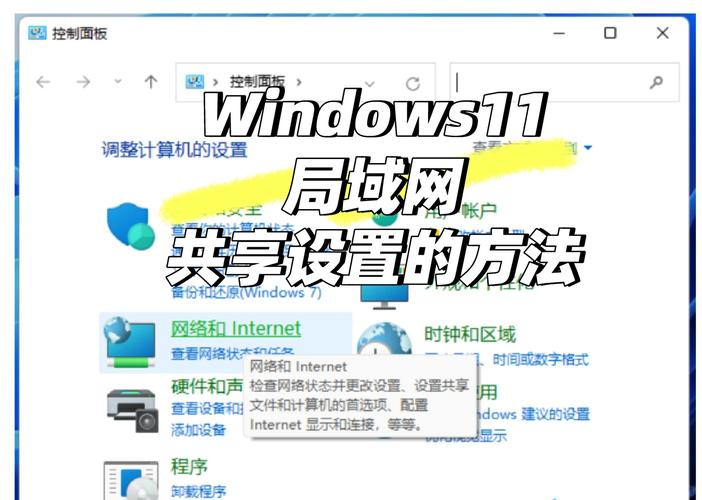
-
启用网络发现和文件共享
在两台电脑上依次打开“控制面板”—“网络和 Internet”—“网络和共享中心”,点击左侧的“更改高级共享设置”,在当前配置文件下,勾选“启用网络发现”和“启用文件和打印机共享”选项,为确保访问顺畅,建议在“所有网络”部分中关闭“密码保护共享”(适用于信任的本地环境),若需更高安全性则可保留开启。 -
设置共享文件夹
选择需要共享的文件夹,右键点击并选择“属性”,进入“共享”选项卡,点击“共享”按钮,在弹出窗口中添加“Everyone”用户,并设置读取/写入权限,完成后,记下界面中显示的网络路径(\计算机名\文件夹名),另一台电脑将通过该路径访问共享内容。
使用家庭组(适用于早期Win10版本)
若您的系统版本支持家庭组功能(微软已逐步淘汰此功能,但部分旧版仍可使用),可通过以下步骤操作:
在一台电脑上创建家庭组:进入“控制面板”—“家庭组”,按提示生成密码,在另一台电脑上同样进入家庭组设置界面,输入密码即可加入,之后,您可以选择需要共享的库(如文档、图片等),实现自动同步访问。
通过共享权限和安全性调整
为进一步控制访问权限,您可在文件夹属性的“安全”选项卡中配置用户权限,点击“编辑”添加新用户或组,例如输入“Everyone”并赋予相应权限,若两台电脑使用不同微软账户,需确保对方账户已被添加至权限列表。
直接使用计算机名或IP地址访问
完成共享设置后,在另一台电脑上打开文件资源管理器,在地址栏输入共享电脑的计算机名(\DESKTOP-ABC)或IP地址(\192.168.1.100),按回车后即可看到共享文件夹,双击访问时可能需要输入目标电脑的用户名和密码(若开启了密码保护)。
常见问题与解决
- 若无法发现对方电脑,请检查防火墙设置:进入“Windows Defender 防火墙”—“允许应用或功能通过防火墙”,确保“文件和打印机共享”选项被勾选。
- 若提示权限不足,请确认共享文件夹的权限设置中已包含对应账户,且网络发现功能处于开启状态。
- 对于无线网络环境,建议将网络类型设置为“专用网络”(非公共网络),以避免系统自动限制共享功能。
替代方案:使用就近共享功能
Windows 10 1709及以上版本支持“就近共享”功能,通过蓝牙和Wi-Fi实现快速文件传输,在“设置”—“系统”—“体验共享”中开启此功能后,可通过右键点击文件选择“共享”,并选择目标设备名称即可发送,此方式适用于临时传输,无需复杂设置。
从实际应用来看,局域网共享功能在家庭办公、小型团队协作中极具价值,它不仅减少了依赖外部存储设备的麻烦,还提升了数据交换的效率和安全性,正确配置后,您可像访问本地磁盘一样轻松管理多台电脑间的文件,极大便利了日常数字生活。









评论列表 (0)